Microsoft Visual C ++ Runtime Library Elimination Elimination
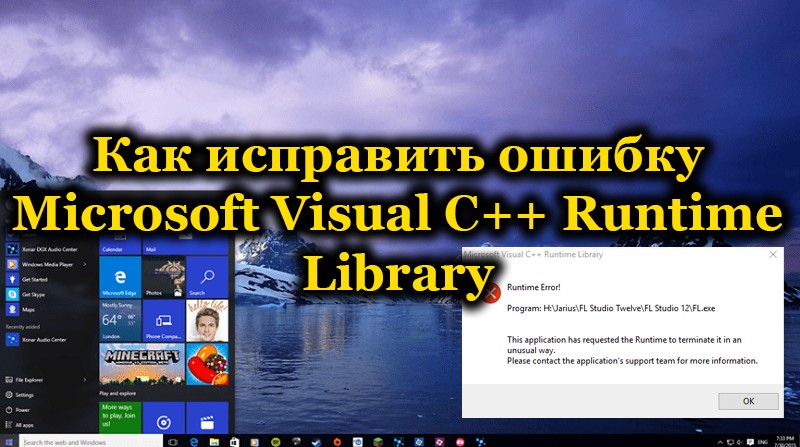
- 1375
- 91
- Baltazar Kocman
Během provozu počítače se může uživatel setkat s chybami a poruchami různých přírody, často vznikajících z neznámých důvodů. Problémy, které jsou programové povahy, nejčastěji lze vyřešit samostatně. Patří mezi ně chyba Microsoft Visual C ++ Runtime Library.
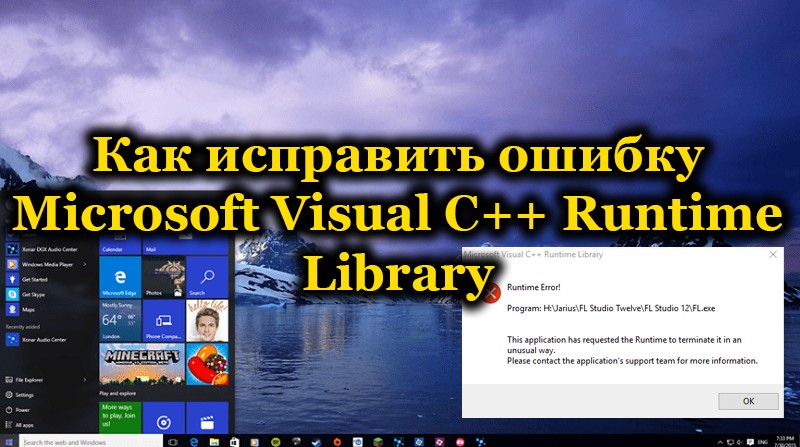
Neúspěch může být způsoben různými důvody a objevit se bez ohledu na verzi Windows, a proto v konkrétní situaci může být řešení jedním způsobem.
Jak obnovit výkon OS
Pokud jste museli čelit chybě „Microsoft Visual C ++ Runtime Runtime“, budete muset strávit dostatečné množství času a vyřešit všechny druhy možností označující takové systémové selhání.
Instalace, Aktualizace Microsoft Visual C++
Pokud se pokoušíte spustit herní aplikaci, po níž se dojde k chybě „Microsoft Visual C ++ Runtime Library“, můžete mít podezření, že jste do počítače jen nenainstalovali balíček Microsoft Visual C v počítači++.
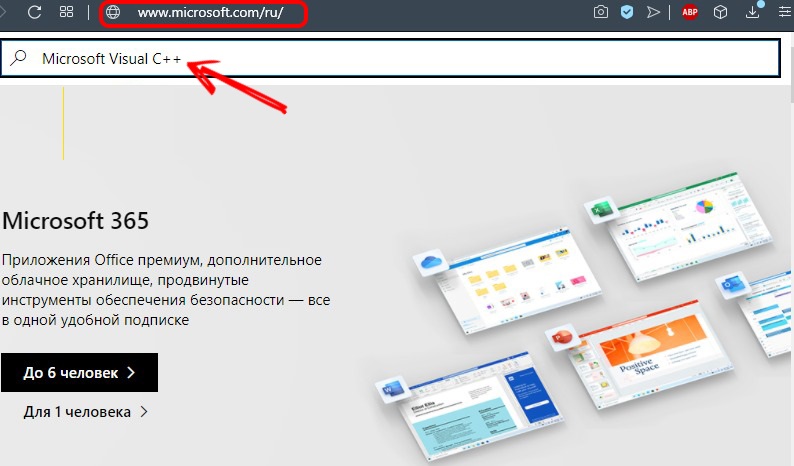
Problém je v tom, že téměř veškerá herní aplikace byla vytvořena vývojáři v prostředí Microsoft Visual C++. Samozřejmě, že v jeho nepřítomnosti neexistují žádné technické a programové schopnosti pro zahájení hry.
Existuje situace s chybou „Microsoft Visual C ++ Runtime Runtime“ může také, pokud jste dříve nainstalovali balíček Microsoft Visual C ++, ale později, kvůli různým okolnostem, jeho poškození bylo vyvoláno, což znamenalo jeho nesprávnou práci.
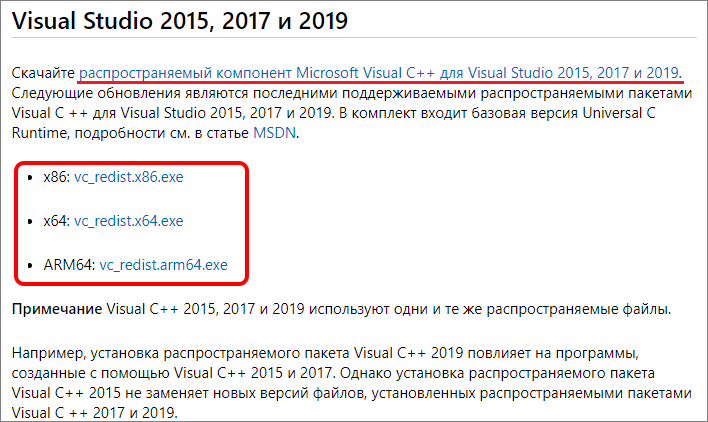
Z tohoto důvodu se doporučuje deinstalovat balíček a poté jej znovu nainstalovat a ujistit se, že jej nemusí být aktualizováno.
Pokud jsou aktualizace důležité, nebuďte příliš líní na to, abyste je nahráli a okamžitě je nainstalovali. Chtěl bych poznamenat, že balíček Microsoft Visual C ++ je distribuován zcela zdarma, takže se nemůžete obávat, že porušíte licenční dohody.
Spusťte jménem správce a v režimu kompatibility
Pokud byl produkt (program nebo hra) uvolněn po dlouhou dobu a nezačne, může chyba naznačovat nekompatibilitu programových systémů nových a starých verzí. V tomto případě problém pomůže eliminovat problém jménem správce a v režimu kompatibility. Provádíme následující akce:
- Kliknutím na PKM pro značku nebo program pro volání kontextové nabídky.
- Výběr „Spuštění jménem správce“.
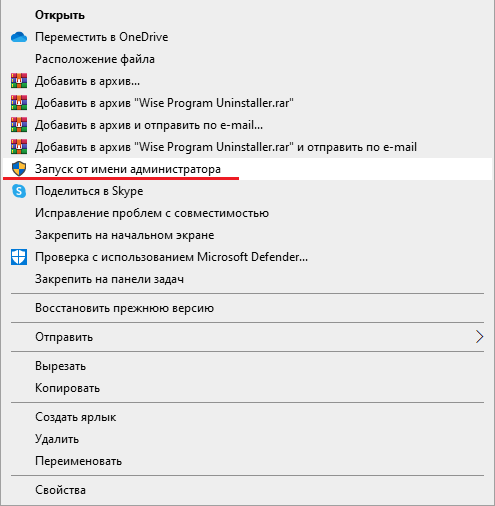
- Očekáváme začátek aplikace.
Pro spuštění režimu kompatibility s verzí Windows:
- Klikněte na PKM po štítku a z nabídky se přesuneme na vlastnosti objektu.
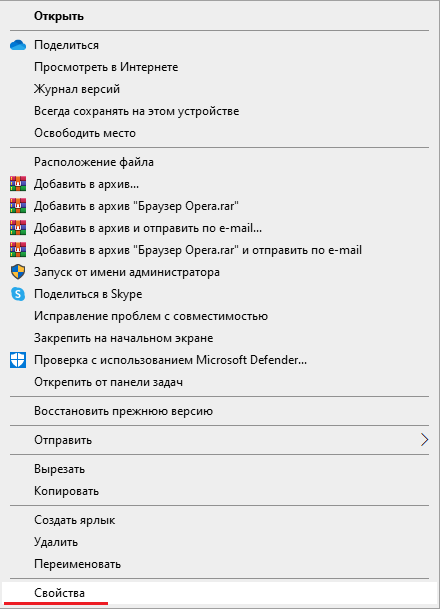
- V okně Vlastnosti jdeme na kartu „Kompatibilita“.
- V bloku „Režim kompatibility“ si všimneme jediného bodu odpovědného za spuštění programu v režimu kombinovanosti a vybereme požadovanou verzi systému.
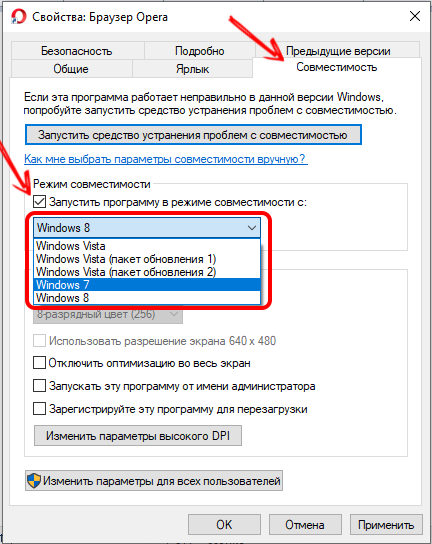
- Změny použijte stisknutím odpovídajícího tlačítka a poté klikněte na „OK“, po kterém můžete přistoupit ke spuštění softwaru.
Chyba kvůli nesprávnému názvu účtu
V některých případech, když je problémem chybný název účtu, je možné se zbavit selhání přejmenováním. Nesprávný název znamená možnost pomocí Cyrillic abecedy, takže musíte vytvořit nový účet, ale již používat latinské symboly. Za tímto účelem provádíme následující:
- Jdeme na ovládací panel, vyberte část „Účty uživatelů“.
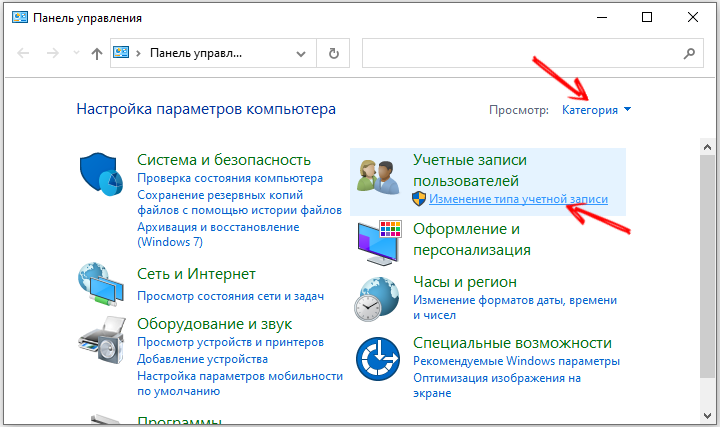
- Jdeme do sekce správy záznamů a klikneme na „Vytvoření účtu“.
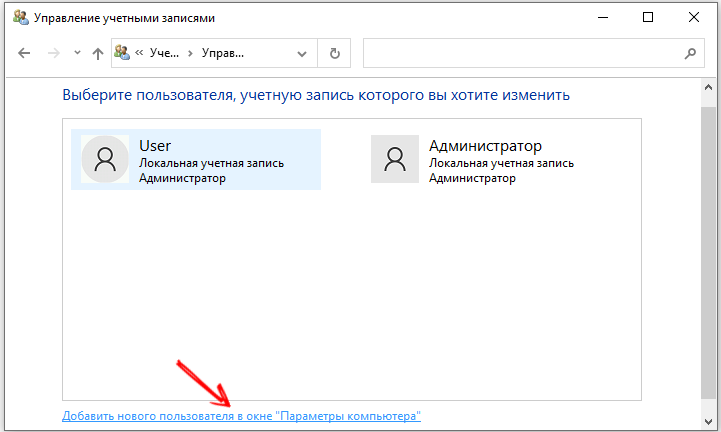
- Vytváříme nové účetnictví, přiřadíme jméno sestávající z latinských symbolů a také určujeme typ (přístupová práva).
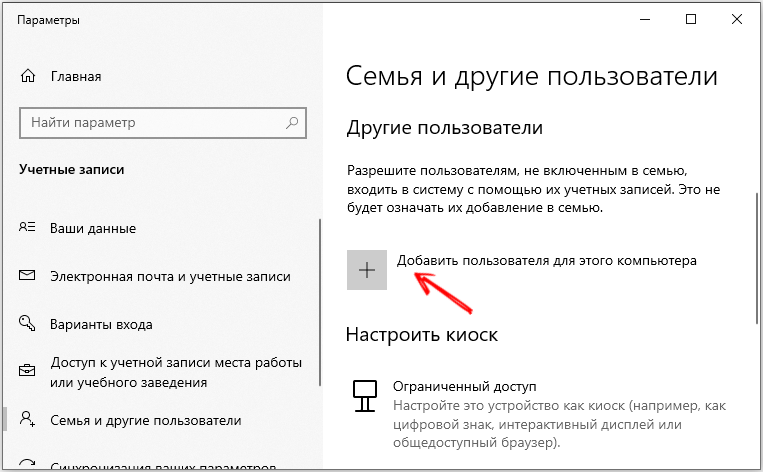
- Jdeme do vytvořeného profilu a pokusíme se spustit program.

V systému Windows 10 můžete použít službu „Parametry“ (můžete získat přístup k zařízení, například v nabídce Start), kde budete také muset zadat sekci „Záznamy o účtu“ a přidat uživatele do pododdílu „Rodina a další lidé“, označující název latina a nastavení názvu potřebná přístupová práva.
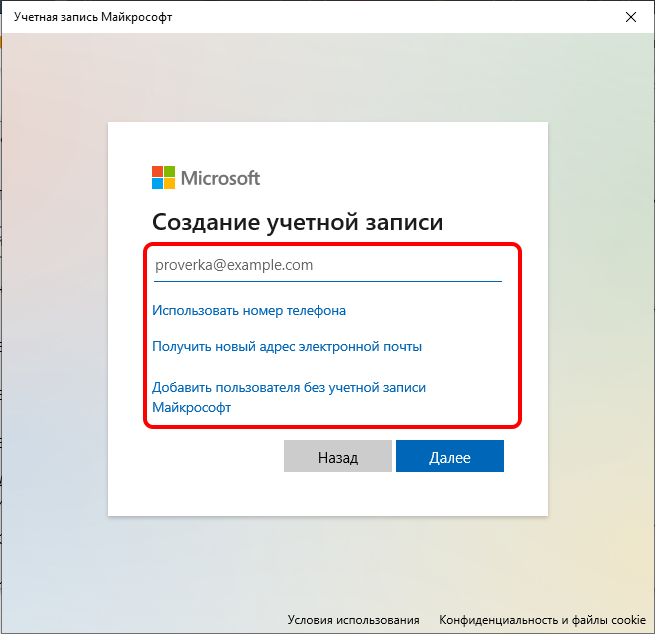
Někdy to také může pomoci přejmenování softwaru obsahujícího katalog, například pokud se složka nazývá „hry“, zkuste změnit název na „hry“.
Přeinstalování aplikace (hry, programy)
Existují také časté případy problémů v procesu instalace softwaru, které zabraňují správné instalaci, která se následně objeví při spuštění. Chyby mohou být v samotných instalačních souborech. Kromě skutečnosti, že některé prvky s rozšířeními „exe“ a „dll“ mohou být zpočátku poškozeny, může uživatel sám náhodou smazat jednotlivé soubory, nebo to může udělat virus.
Eliminujte problém, pokud mluvíme o poškození nebo nepřítomnosti části softwarových dat, můžete přeinstalovat software.
Algoritmus akce je následující:
- Aplikace musíte smazat správně, aby „ocasy“ nezůstaly po nich, takže jdeme na ovládací panel a v části „Programy a komponenty“ v seznamu požadovaného softwaru nainstalovaného podle požadovaného softwaru, We, We Vyberte jej a použijte možnost odstranění.
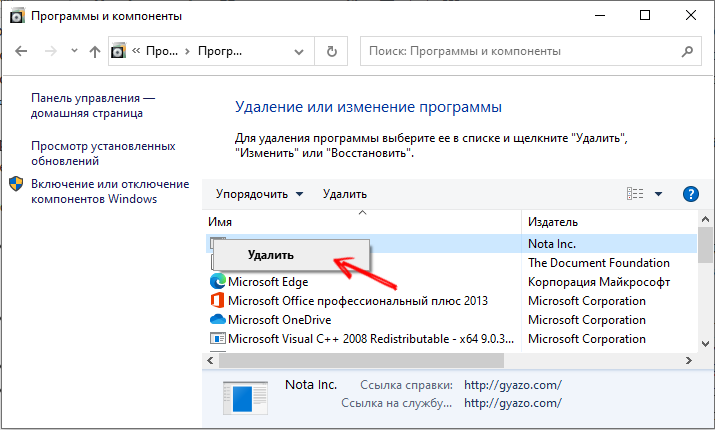
- V systému Windows 10 lze odstranění provádět pomocí služby „Parametry“ tím, že přejdete do sekce „Systém“ - „Aplikace a příležitosti“. Zde v seznamu vybereme program stejným způsobem a klikneme na „Odstranit“.
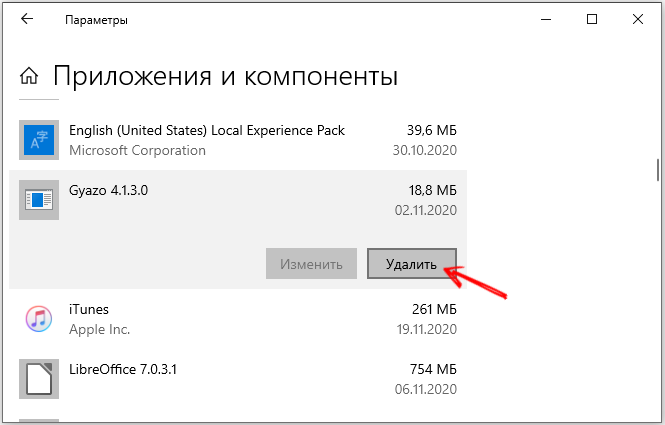
- Alternativní možnost - použití specializovaného softwaru, který vám umožňuje.
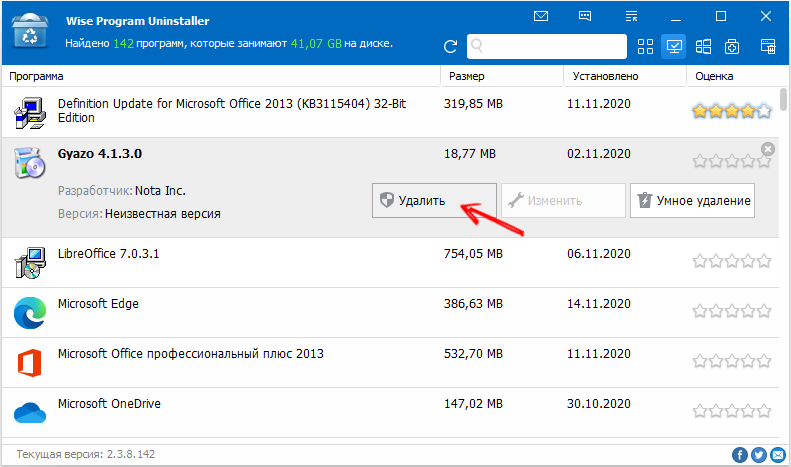
- Poté, co je program smazán, stáhněte si instalační program (nejlépe z jiného zdroje, aby se zabránilo problémovým souborům s opětovným nastavením) a znovu nainstalujte aplikaci do počítače standardním způsobem.
- Spusťte software.
Po těchto manipulacích bude problém vyřešen, protože všechny soubory nezbytné pro normální provoz budou na místě.
Nesprávně zobrazený čas
Vývojář aplikací je často omezen časem softwaru, proto v podmínkách nesprávně zobrazeného času, poruch a selhání fungování. Pokud je čas v počítači uvedený nesprávně, měli byste nastavit aktuální, poté restartovat a spustit program znovu.
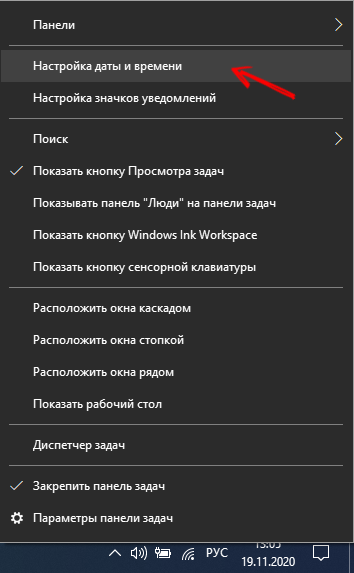
Viry kontrolují počítač
Mnozí se mylně domnívají, že neočekávaný „host“ nemůže proniknout do svého počítače, protože na stráži je vynikající antivirus. Tito uživatelé mohou být zklamáni vyvrácením takového přesvědčení, protože i když existuje dobrý antivirový program, škodlivý nebo reklama ve všech stejných může proniknout do PC.
Pod vlivem takových „nezvalených hostů“ se objevují časté systémové chyby, z nichž jeden může být ten, který vyvolává konflikt společnosti Microsoft s knihovnou runtime.
V tomto ohledu vzniknou další praktická doporučení. Je užitečné aktualizovat anti -virové databáze a zahájit skenování počítače a také spustit šek jiným antivirem provozujícím online.
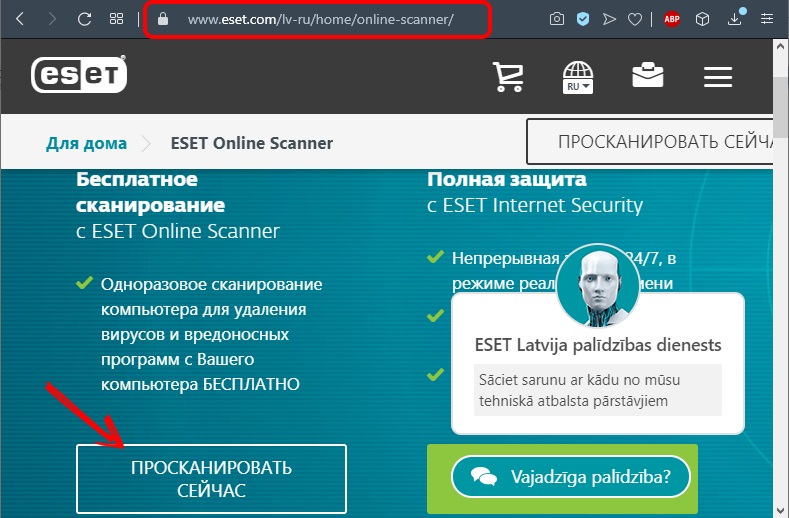
Praxe ukazuje, že často jeden antivirus se často nedokáže vyrovnat s problémem, který je dostatečně snadný pro jiný antivirus.
Pokud je v procesu skenování počítače nalezeno virový software, zničte jej bez váhání. Je možné, že takové akce budou stačit k vrácení správné práce herní aplikace.
NET Framework
Očividně žádá o aktualizaci takové platformy jako Net Framework. Nezkoušení uživatelé, kteří se snaží vykládat operační systém z zbytečných programů, a také poskytovat místní disk s dostatečným množstvím volného prostoru, mohou sami zahájit problém doprovázený chybou „Microsoft Visual with Runtime Library“.
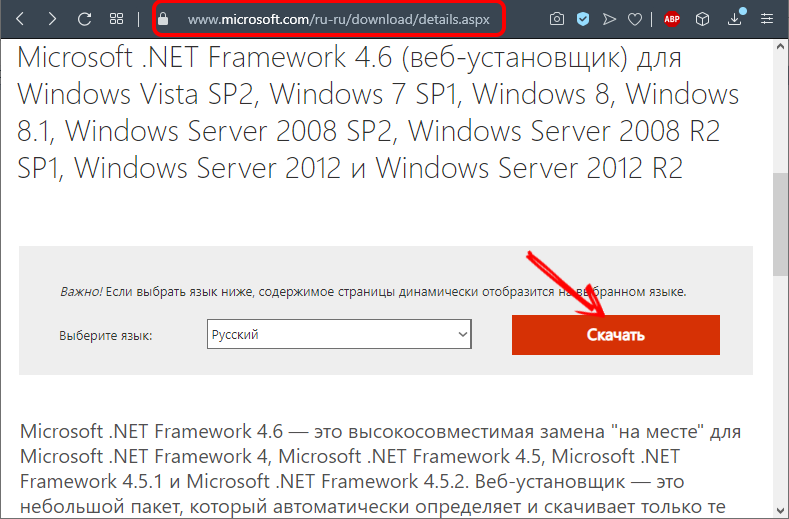
Vůbec ne pochopení, které programy lze odstranit a které jsou nemožné, nezkušení uživatelé odstraní vše v řadě, což je pro ně doprovázeno nepochopitelnými jmény.
Tyto nemilosrdně vzdálené programy zahrnují platformu Net Framework. Bohužel, bez toho, většina herních aplikací jednoduše odmítne fungovat.
Zkontrolujte, zda neexistuje žádný takový program, nainstalujte jej znovu do počítače.
DirectX
Nejčastějším důvodem, který může vyvolat nesprávný provoz herních aplikací, je buď nepřítomnost, nebo zavedená nesprávná úprava DirectX.
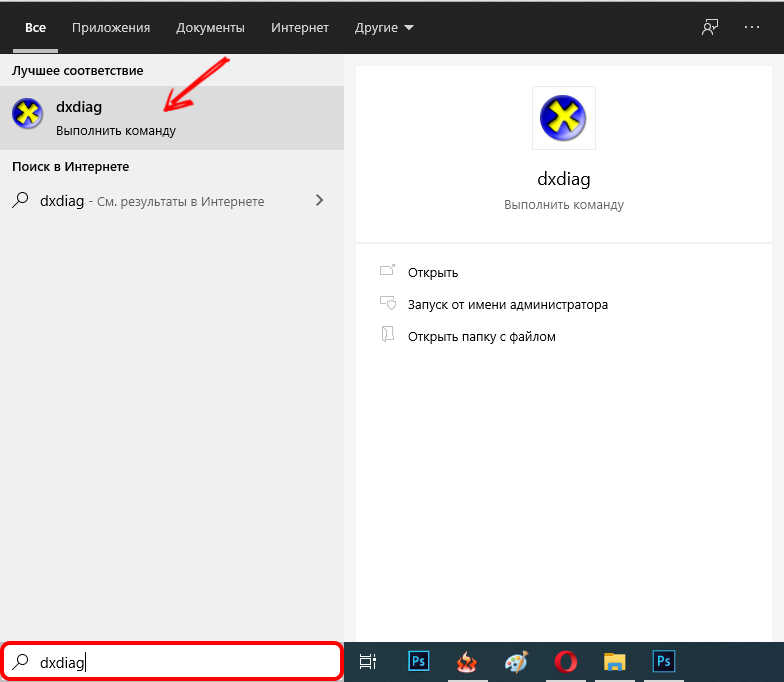
Ve snaze o nejlepší, mnoho uživatelů stáhne inzerované verze DirectX a nainstaluje na svůj počítač „násilnou“ metodu, což zcela nerozumí, že některé operační systémy jednoduše v rozporu s jednotlivými verzemi přímého.
Zejména desátá verze DirectX nelze úspěšně nainstalovat na Windows XP, protože ji jednoduše nepodporuje. Pokud je s nějakým zázrakem přinutíte, aby se „snášeli“, počkejte v tomto případě mnoho „překvapení“ a nepřekvapujte, že vás systém hodil varováním o chybách.
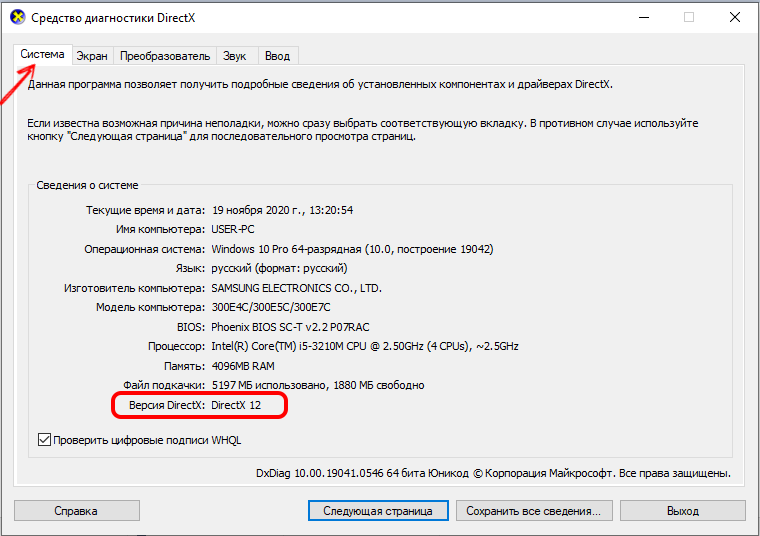
Z tohoto důvodu se doporučuje zkontrolovat správnost instalace DirectX, pokud je to nutné, přeinstalovat ji.
Řidiči na grafické kartě
A poslední z možných důvodů mohou být ovladače pro grafickou kartu.
Zkušení uživatelé obecně důrazně doporučují pravidelně navštěvovat web oficiálního výrobce vaší grafické karty a stáhnout si aktualizace. To vám umožní zajistit jeho správnou práci.
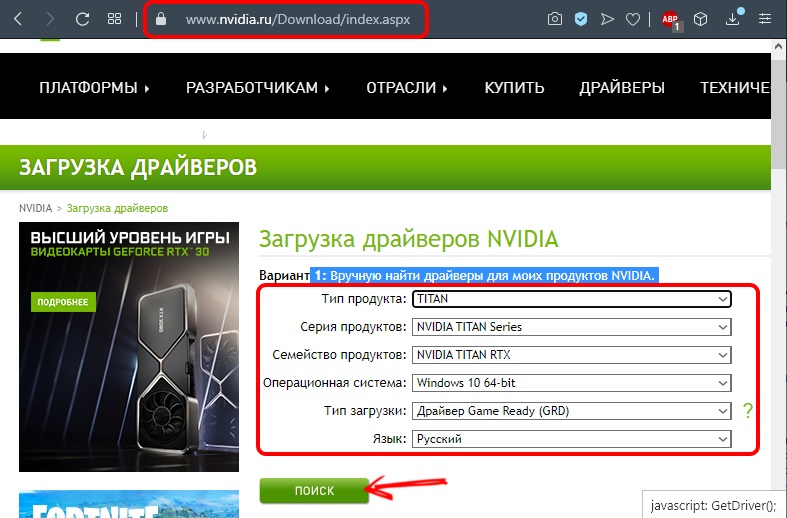
Pokud najdete nové ovladače pro grafickou kartu, je nejlepší deinstalovat ty staré, pak si stáhnout a nainstalovat nové.
A konečně je užitečné zjistit, jaké datum zobrazuje váš počítač. Pokud vnitřní baterie opustila systém, váš počítač ukáže něco neuvěřitelného, ale rozhodně ne v reálném čase. To může vyvolat systémové selhání, protože systém detekuje hodinu „x“, která se zaměřuje na ukončení práce tak důležitého prostředí Microsoft Visual C pro vás++.
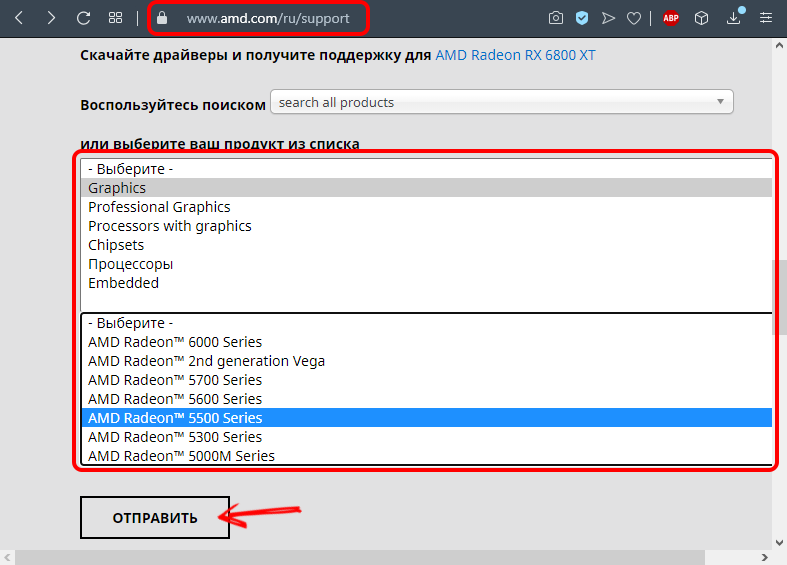
Může tedy existovat mnoho důvodů, budete muset vyřešit všechna doporučení popsaná zase, abyste našli své „slabé“ místo, které okamžitě eliminuje, a zajistí plnohodnotnou pracovní kapacitu počítače.
- « Efektivní programy pro čištění odpadků na počítači nebo notebooku
- Krok -by -krok pokyny pro samoobslužné video »

